Teamsビデオ会議で「共有」した画面が見づらい! 拡大表示するには?(教育とICT Online)
【リンク先抜粋】
ビデオ会議中に共有された画面が小さくて、細部の文字や数値が読めないことがある。そんなときは、画面を拡大表示してみよう。共有画面上をクリックして選択した後、「Ctrl」キーを押しながら「+」(プラス)キーを押すか、「Ctrl」キーを押しながらマウスのホイールを奥へ回せば、表示中の画面を拡大できる。拡大した状態で、表示位置を動かすには、「Ctrl」キーを押しながら上下左右の矢印キーを押すか、画面上をマウスでドラッグすればよい。表示を縮小するには、「Ctrl」+「-」(マイナス)キーを押せばよいが、「Ctrl」+「0」(ゼロ)キーを押すと、一発で元のサイズに戻せる。
なお、こうして拡大したり、位置を動かしたりした操作は、自分の画面だけに反映される。もちろん、共有している相手に「拡大して見せてください」とお願いする手もあるが、画面に映っている範囲内であれば、自分で見たいところを拡大表示したほうが手っ取り早いし、相手の説明を遮ることもない。